La cantidad de servicios de almacenamiento en la nube existente en la Web es bastante elevada. La proliferación de estos servicios se debe a la facilidad de uso y acceso que ofrecen estos servicio para poder hacer uso de tus archivos prácticamente desde cualquier dispositivo con tan solo una conexión a internet. Además estos servicios ofrecen a los usuarios de manera gratuita un numero de GB limitados para el almacenamientos , sin embargo a partir de este límite, si queremos almacenar una mayor cantidad de datos, nos veremos obligado a pagar una cuota mensual para aumentar dicha capacidad.

Esto está provocando que muchos usuarios utilicen más de un servicio de almacenamiento basado en la nube, ya que les permite conseguir una mayor capacidad de almacenamiento para sus archivos. En cambio otros usuarios utilizan varios servicios para dedicar cada uno a finalidades diferentes o simplemente porque cada uno ofrece características especificas enfocadas a diferentes tipos de archivos.
Sin embargo esto tiene una desventaja y es que al hacer uso de varios servicios de almacenamiento, el acceso o la subida de archivos se complica considerablemente al tener que recordar donde se encuentra almacenado un determinado archivo además de tener que iniciar sesión en cada uno de los servicios cuando estes buscando algo especifico. No obstante gracias a aplicaciones Web como MultCloud podremos tener acceso a todos nuestros perfiles de diferentes servicios de almacenamiento en la nube desde una misma interfaz.
MultCloud es compatible con la inmensa mayoría de servicios de almacenamiento en la nube como por ejemplo: Dropbox, Google Drive, OneDrive, Box, etc. Así que si deseas gestionar todas tus cuentas de almacenamiento en la nube de servicios diferentes desde un mismo lugar, a continuación te mostramos como hacerlo con MultCloud:
Lo primero de todo será dirigirte al sitio Web del servicio lo cual puedes hacer desde el siguiente enlace: MultCloud. Una vez que este en el sitio Web podrás crearte una cuenta o bien iniciar sesión con tu cuenta de Facebook o de Google Plus.
Una vez dentro de MultCloud la interfaz del servicio es bastante sencilla de usar. Todo lo que tendrás que hace será añadir una a una las cuentas de los servicios de almacenamiento en la nube que desees gestionar desde un mismo sitio. Para ello haz clic en el botón ADD Cloud Driver situado en la izquierda de la interfaz.
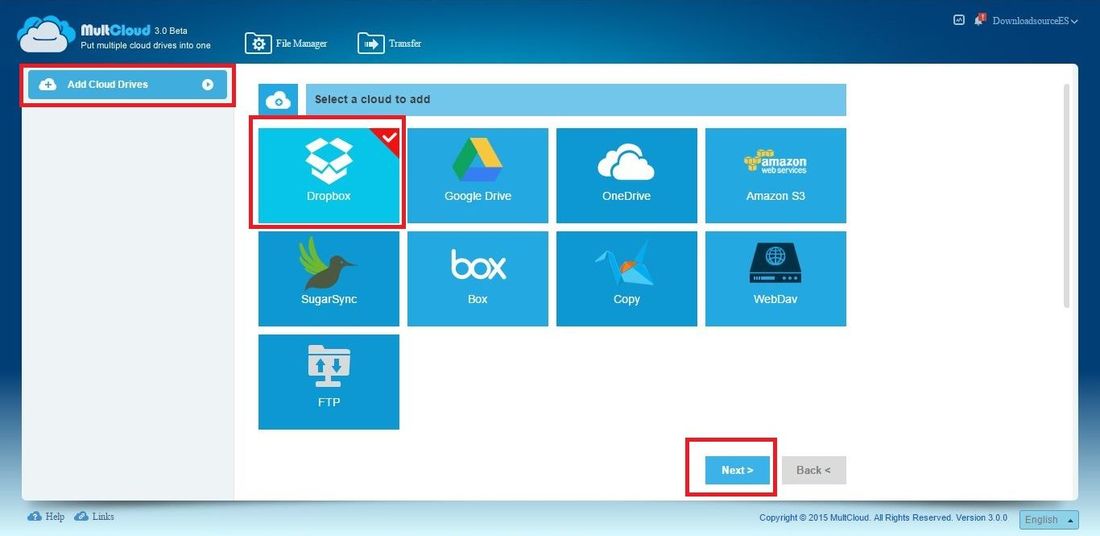
Esto te dará acceso a una lista de servicios de almacenamiento en la nube, en la cual deberás seleccionar el que desees incluir y pulsar el botón siguiente lo cual te dará acceso a una nueva ventana en donde deberás proporcionar el nombre con el que quieres que se identifique a dicha cuenta y pulsa el botón siguiente.
Esto provocará nuevamente que seamos dirigidos a una nueva pantalla donde deberemos autorizar el acceso de MultCloud a nuestro perfil de Dropbox. Una vez autorizado, tu cuenta de Dropbox estará accesible desde el perfil de MultCloud.
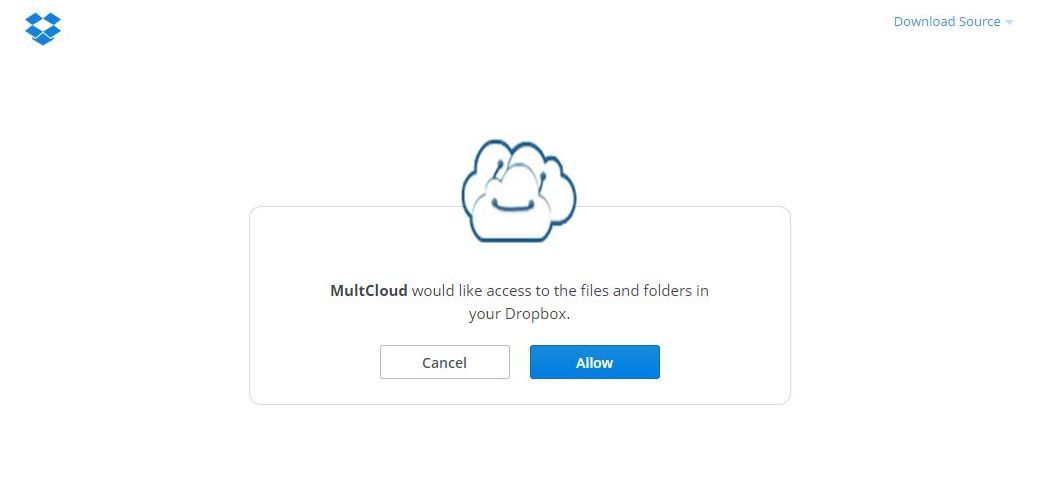
Lo siguiente será añadir los otros servicios de almacenamiento que desees hasta que todos estén incluidos. Una vez que todos están incluidos, los podrás observar y acceder a caa uno de ellos desde la lista de la izquierda de la interfaz.
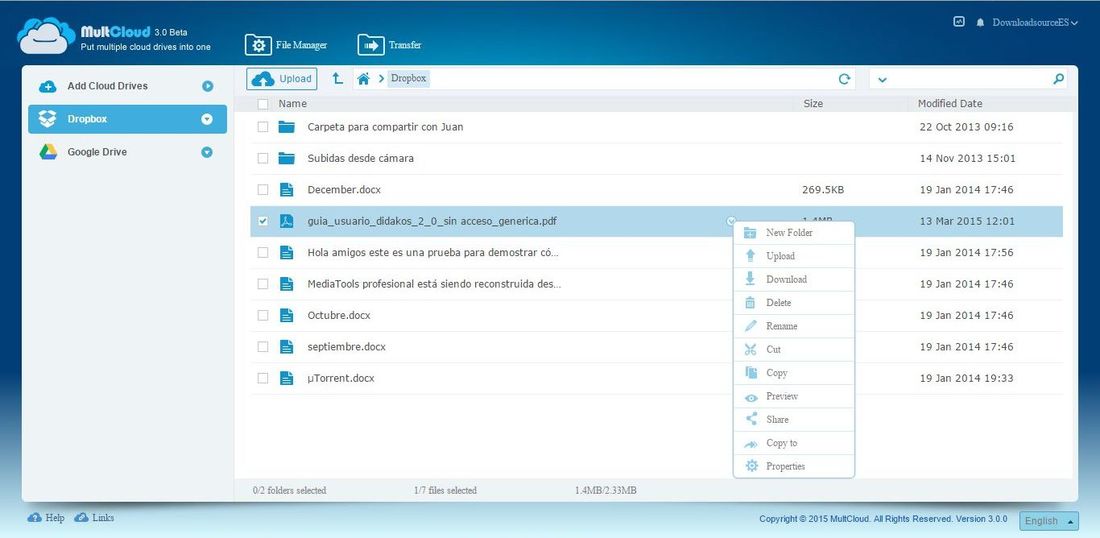
Haciendo clic en cada uno de ello mostrará todo el contenido de dicha cuenta. Además desde Multicloud podrás no solo subir y descargar archivos, sino que también podrás visualizar los archivos .jpg, .png, .gif, .pdf, .xls, .doc desde la propia interfaz de la aplicación Web.
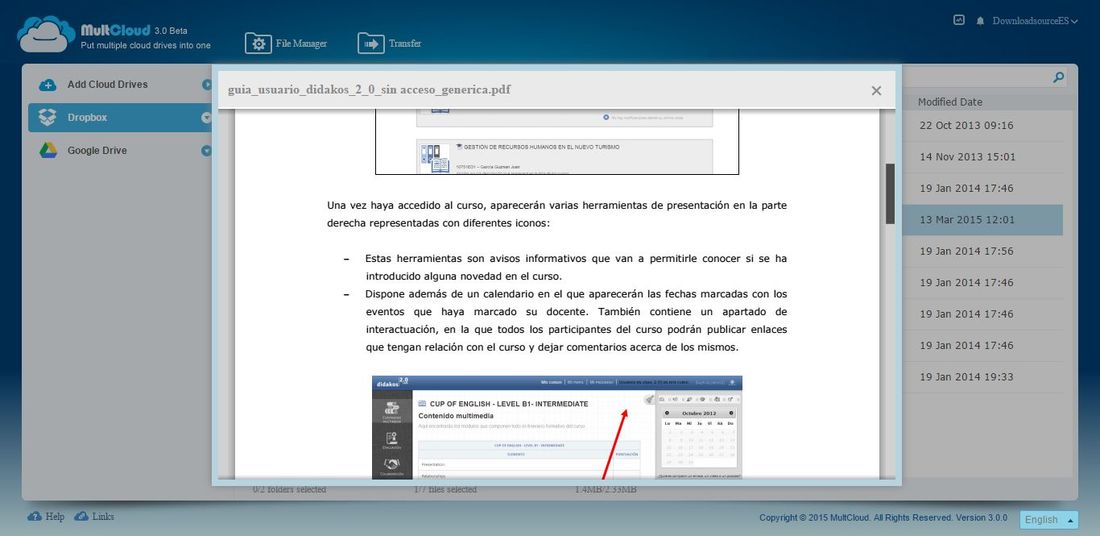
Sin duda alguna esta es una de las mejoras para la gestión de diferentes servicios de almacenamiento en la nube desde donde tendrás acceso a todos tus archivos desde una misma interfaz y ahorrándote tener que iniciar sesión en cada una de tus cuentas para acceder a tus archivos.
